- Auteur Abigail Brown [email protected].
- Public 2024-01-15 11:24.
- Dernière modifié 2025-01-24 12:09.
Vous rencontrez des difficultés pour accéder à l'utilitaire de configuration du BIOS de votre ordinateur ? Si vous avez essayé les étapes de base pour accéder au BIOS de votre ordinateur et que vous n'avez pas eu beaucoup de chance, vous n'êtes pas seul.
Il existe des centaines de fabricants d'ordinateurs et chacun semble avoir sa propre idée lorsqu'il s'agit de désigner une séquence de touches pour entrer dans le BIOS. Il existe même souvent d'énormes différences dans les méthodes d'accès entre les différents modèles fabriqués par la même entreprise !
Si vous avez un ordinateur personnalisé ou celui d'une très petite entreprise, recherchez les clés d'accès au BIOS de la carte mère ou les clés d'accès au BIOS en fonction du fabricant.
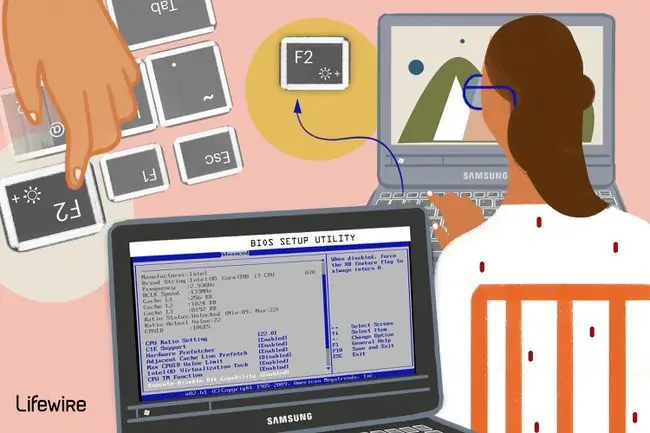
Acer
Aspire, Predator, Spin, Swift, Extensa, Ferrari, Power, Altos, TravelMate, Veriton
- Appuyez sur Suppr ou F2 immédiatement après la mise sous tension.
- L'Acer Veriton L480G utilise F12.
- Le BIOS du serveur Acer Altos 600 utilise la touche Ctrl+Alt+Esc et la touche F1 pour les options avancées.
- Les anciens ordinateurs Acer peuvent également utiliser les touches F1 ou Ctrl+Alt+Esc.
Asus
B-Series, ROG-Series, Q-Series, VivoBook, Zen AiO, ZenBook
- Appuyez (ou maintenez enfoncée) F2 jusqu'à ce que l'écran du BIOS s'affiche. Vous devrez peut-être appuyer plusieurs fois sur la touche jusqu'à ce que l'utilitaire apparaisse.
- Certains ordinateurs portables Asus nécessitent que la touche Del, Esc ou F10 soit enfoncée à la place.
- Les anciens ordinateurs Asus peuvent démarrer à partir de l'utilitaire de configuration du BIOS uniquement si vous maintenez la touche Esc jusqu'à ce que vous atteigniez l'écran de sélection du périphérique de démarrage; continuez en sélectionnant Enter Setup dans le menu.
Compaq
Presario, Prolinea, Deskpro, Systempro, Portable
- Appuyez sur F10 pendant que le curseur dans le coin supérieur droit de l'écran clignote.
- Les anciens ordinateurs Compaq peuvent utiliser le F1, F2, F10 ouDel touche pour donner accès au BIOS.
Dell
XPS, Dimension, Inspiron, Latitude, OptiPlex, Precision, Alienware, Vostro
- Appuyez sur F2 lorsque le logo Dell apparaît. Appuyez toutes les quelques secondes jusqu'à ce que le message Entering Setup s'affiche.
- Les anciens ordinateurs de bureau et portables Dell peuvent utiliser à la place Ctrl+Alt+Entrée ou Del.
- Les anciens ordinateurs portables Dell peuvent utiliser Fn+Esc ou Fn+F1.
eMachines
eMonster, eTower, eOne, S-Series, T-Series
- Appuyez sur Tab ou Del pendant que le logo eMachine s'affiche à l'écran.
- D'autres ordinateurs eMachine peuvent utiliser F2.
EVGA
SC17, SC15
Appuyez plusieurs fois sur Del pendant le démarrage de l'ordinateur portable EVGA.
Fujitsu
LifeBook, Esprimo, Amilo, Tablette, DeskPower, Celsius
Appuyez sur F2 une fois que le logo Fujitsu apparaît.
Passerelle
DX, FX, LT, NV, NE, One, GM, GT, GX, SX, Profil, Astro
Appuyez plusieurs fois sur la touche F1 ou F2 après avoir redémarré l'ordinateur Gateway pour accéder à l'utilitaire de configuration. Vous devrez peut-être appuyer sur la touche et la maintenir enfoncée.
Hewlett-Packard (HP)
Pavillon, EliteBook, ProBook, Pro, OMEN, ENVY, TouchSmart, Vectra, OmniBook, Tablette, Stream, ZBook
- Appuyez sur la touche F1, F10 ou F11 après avoir redémarré l'ordinateur.
- Les tablettes HP peuvent utiliser F10 ou F12.
- D'autres ordinateurs HP peuvent autoriser l'accès au BIOS à l'aide des touches F2 ou Esc.
- D'autres encore peuvent exiger que vous appuyiez sur la touche Esc puis sur F10.
IBM
PC, XT, AT
- Appuyez sur F1 immédiatement après avoir allumé l'ordinateur.
- Les anciens ordinateurs IBM (y compris certains ordinateurs portables) peuvent utiliser la touche F2.
Lenovo (anciennement IBM)
ThinkPad, IdeaPad, Yoga, Legion, H535, Série 3000, Série N, ThinkCentre, ThinkStation
- Appuyez sur F1 ou F2 après avoir allumé l'ordinateur.
- Certains produits Lenovo ont un petit bouton Novo sur le côté (à côté du bouton d'alimentation) sur lequel vous pouvez appuyer (vous devrez peut-être appuyer et maintenir enfoncé) pour accéder à l'utilitaire de configuration du BIOS. Vous devrez peut-être alors entrer Configuration du BIOS une fois que cet écran s'affiche.
- Appuyez sur F12.
- Les anciens produits Lenovo autorisent l'accès à l'aide de Ctrl+Alt+F3, Ctrl+Alt+Ins ou Fn +F1.
Micron (ordinateurs MPC)
ClientPro, TransPort
Appuyez sur F1, F2 ou Del immédiatement après avoir allumé le PC.
NEC
PowerMate, Versa, série W
Appuyez sur F2 pour accéder à la configuration du BIOS.
Packard Bell
Série 8900, Série 9000, Pulsar, Platine, EasyNote, imedia, iextreme
Appuyez sur F1, F2, ou Suppr.
Samsung
Odyssey, Notebook 5/7/9, ArtPC PULSE, ordinateurs portables de la série 'x'
Appuyez sur F2 pour démarrer l'utilitaire de configuration du BIOS. Vous devrez peut-être appuyer plusieurs fois sur cette touche jusqu'à ce que l'écran correct apparaisse.
Sharp
Portables portables, Actius UltraLite
- Appuyez sur F2 après le démarrage de l'ordinateur.
- Certains PC Sharp très anciens nécessitent un disque de diagnostic d'installation.
Navette
Glamour G-Series, D'vo, Prima P2-Series, Workstation, XPC, Surveillance
Appuyez sur F2 ou Del au démarrage.
Sony
VAIO, série PCG, série VGN
Appuyez sur F1, F2 ou F3 après avoir allumé l'ordinateur.
Toshiba
Portégé, Satellite, Tecra, Equium
- Appuyez sur F1 ou Esc après la mise sous tension pour accéder au BIOS.
- Appuyez sur F12 sur un Toshiba Equium.






